证书附件打印使用说明
高中毕业证打印程序使用说明书
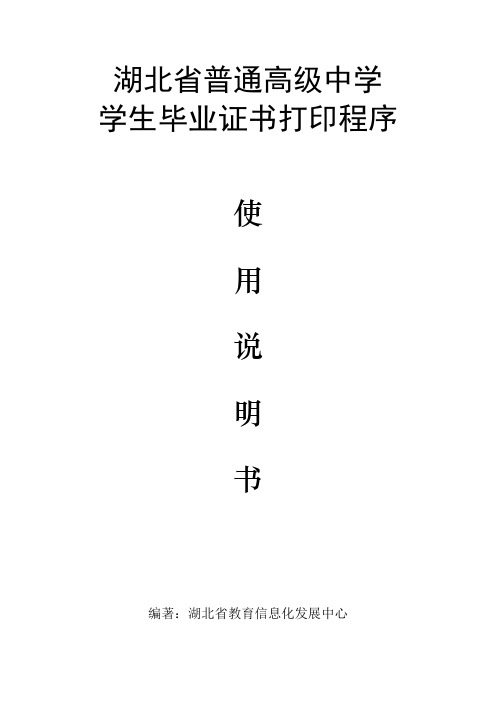
湖北省普通高级中学学生毕业证书打印程序使用说明书编著:湖北省教育信息化发展中心目录1.使用指南 (3)1.1如何打印一个学生的毕业证书 (3)1.2如何修改某个学生的基本信息 (3)1.3如何在打印机上设置一个自定义大小的纸型 (3)1.4 当打印机不支持应用程序定义纸型的时候怎么办 (4)1.5如何在打印前预览一个学生毕业证 (4)1.6 打印毕业证时,空白毕业证应该如何放置 (4)2.问与答 (5)2.1 为什么要自定义纸型 (5)2.2为什么程序提示我的纸张大小不正确,如何解决 (5)2.3我打印了一张毕业证,但文字位置没有对准怎么办 (5)2.4为什么我打开程序后,在程序目录会产生一个hbgzbyz.ini文件,它有什么用? (5)3.注意事项 (5)3.1 纸张放置 (5)3.2配置文件 (5)3.3 最小配置需求 (5)1.使用指南1.1如何打印一个学生的毕业证书(1) 登录网上学籍管理平台,下载学生毕业证信息文件(2) 打开打印程序,点击打开按钮,打开下载的文件,打印程序会将数据文件内的信息加载并转换为打印格式,显示在左边的表格中(3) 在左边的表格中单击欲打印的学生的名字,单击“选择”按钮,该学生的信息会移动到右边表格中(4) 单击上方的“打印按钮”,会弹出打印窗口,再单击“开始打印”按钮,即打印出该学生的毕业证书1.2如何修改某个学生的基本信息用记事本或Excel打开下载的学生毕业证信息文件,直接修改,修改完成后仍保存为.csv 格式,推荐使用Excel编辑学生信息1.3如何在打印机上设置一个自定义大小的纸型请参考打印机用户手册,有些老式的打印机不支持自定义纸型,你将不能自定义纸型,下面以HP LaserJet 1020 为例定义一个打印程序自用的纸型:(注意!打印机的厂商和型号的不同,自定义纸型的方法也不同,请以打印机用户手册为准)1.4 当打印机不支持应用程序定义纸型的时候怎么办大部分的商用打印机都支持应用程序定义纸型,在打印机支持应用程序定义纸型的情况下,不需要任何设置,打印程序会自动设置所需的参数,当你的打印机不支持应用程序定义纸型的时候,打印程序会弹出一个纸型选择框让你选择纸型。
(完整word版)A4奖励证书打印模板
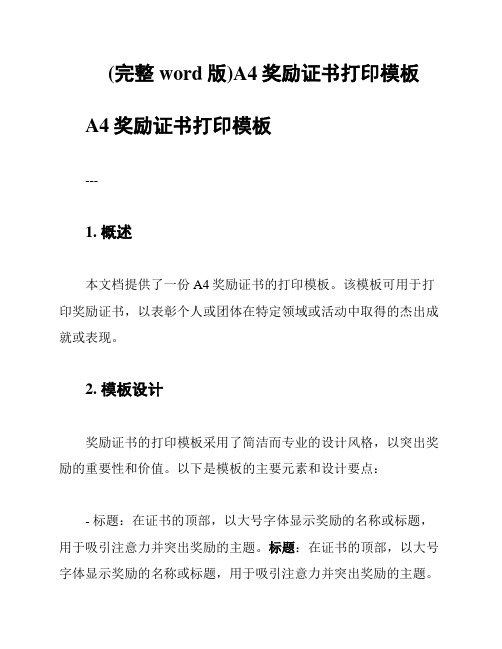
(完整word版)A4奖励证书打印模板A4奖励证书打印模板---1. 概述本文档提供了一份A4奖励证书的打印模板。
该模板可用于打印奖励证书,以表彰个人或团体在特定领域或活动中取得的杰出成就或表现。
2. 模板设计奖励证书的打印模板采用了简洁而专业的设计风格,以突出奖励的重要性和价值。
以下是模板的主要元素和设计要点:- 标题:在证书的顶部,以大号字体显示奖励的名称或标题,用于吸引注意力并突出奖励的主题。
标题:在证书的顶部,以大号字体显示奖励的名称或标题,用于吸引注意力并突出奖励的主题。
- 正文:在标题下方,以适当的字号和排版方式提供奖励证书的正文内容。
正文应包括奖励的颁发日期、获奖者的姓名和相应的成就或表现描述。
正文:在标题下方,以适当的字号和排版方式提供奖励证书的正文内容。
正文应包括奖励的颁发日期、获奖者的姓名和相应的成就或表现描述。
- 边框和装饰:整个证书以一个简单的边框围绕,以增加证书的视觉吸引力。
此外,根据需要,可以添加其他装饰元素,如线条、花纹或徽标,以提升证书的整体品质。
边框和装饰:整个证书以一个简单的边框围绕,以增加证书的视觉吸引力。
此外,根据需要,可以添加其他装饰元素,如线条、花纹或徽标,以提升证书的整体品质。
- 签名和印章空间:在证书的底部留出一些空间,以便奖励颁发者可以签名,并在需要时加盖印章。
签名和印章空间应具有足够的大小和位置,以确保在打印证书时能够轻松完成这些步骤。
签名和印章空间:在证书的底部留出一些空间,以便奖励颁发者可以签名,并在需要时加盖印章。
签名和印章空间应具有足够的大小和位置,以确保在打印证书时能够轻松完成这些步骤。
3. 使用说明- 根据需要修改标题、正文和装饰元素。
可以根据奖励类型和获奖者的个人信息进行相应的更改。
- 当所有修改都完成后,选择“打印”选项,将模板打印在一张A4纸上。
- 如需签名和印章,请在打印完证书后的签名和印章空间上进行手动操作,以确保效果清晰和准确。
证书打印使用说明

证书附件打印使用说明1.机构用户登录。
2.进入系统页面,点击“菜单”项展开列表,点击“附件下载打印”(如图1),可见图2所示列表。
图1图23.点击“查看结构化能力范围”链接,进入能力范围查看页面。
以实验室为例(如图3):图3点击“认可的场所相关信息”,进入场所相关信息页面,可以查看授权签字人及检测能力相关列表页面(如图4)。
图4点击左侧场所列表,可以在多个场所之间进行切换。
右侧依次显示授权签字人及能力范围界面。
4.在授权签字人或能力相关列表页面,可见如图5.打印认可的授权签字人及领域:1)进入授权签字人页面。
2)如需部分打印,在当前页列表序号前点击复选框(可全选或反选),选择数据行,点击按钮(如图5)后,系统会弹出提示框(如图6),点击“确定”后可将选中数据行添加至打印组。
请注意,如需跨页多行选择,在点击下一页或跳转其他页之前,应先按上述步骤将当前页选中的数据行添加至打印组。
图5图6注:如果使用苹果浏览器,图6可能显示为,点击“好”后可将选中数据行添加至打印组。
点击,可显示已选择要进行打印的授权签字人列表(如图7)。
图7图7红色框中各按钮功能如下:移出打印组:可将特定授权签字人移出打印组。
清空打印组:可清除打印组内的授权签字人。
部分打印:可打印已添加至打印组内列表中的授权签字人数据。
点击,可选择相应的打印选项进行打印(如图8)。
图8图8红色框中各按钮功能如下:部分打印:可打印认可的授权签字人及领域(中文版)。
部分打印(英文):可打印认可的授权签字人及领域(英文版)。
3)如需全部打印,在中直接点击,选择“全部打印”或“全部打印(英文)”。
4)点击打印后系统将自动生成PDF文件供下载(如图9),下载后打印即可。
图96. 打印能力范围:1)进入能力相关列表页面。
2)如需部分打印,在当前页列表序号前点击复选框(可全选或反选),选择数据行,点击按钮(如图10)后,系统会弹出提示框(如图11),点击“确定”后可将选中数据行添加至打印组。
申报材料及附件证明材料说明

申报材料及附件证明材料说明申报材料及附件证明材料说明一、电子材料要求提供整套材料电子版文件,其中申报书、创业计划书和个人信息表为 Word 格式,附件材料电子版为 PDF 格式。
电子版报送要求为:整套材料建立一个文件夹,文件夹名称为申报人姓名,内容包括申报书正本,申报书附件,个人信息表以及其他需要说明的材料,文件名称分别为姓名加“申报书”、姓名加“创业计划书”、姓名加“附件”、姓名加“个人信息表”。
如“张三申报书”、“张三创业计划书”、“张三附件”、“张三个人信息表”。
二、纸质材料要求通过形式审查后参加答辩的申报人需要提供纸质材料,纸质材料要求自与顷办収出参加答辩通知后,由落户区、县(市)、市直开収区戒市属部门(单位)统一制作汇总,并于两周内送达(具体要求随答辩通知一并告知)。
纸质材料要求使用 70 克白色 A4 纸,格式要求为:一是申报书(创业类包括创业计划书)按下载的格式正反双面打印,直接装订,填报说明无需打印。
二是附件材料单独装订成册,并编写页码和目录,封面样式附后。
内容分为目录和正文两部分,双面打印戒复印。
三是申报人其他个人信息表单独打印另附。
三、附件证明材料说明创新人才附件材料一般应包括:(1)海内外学习证明复印件;(2)身份证戒护照复印件;(3)不用人单位签订的工作合同戒意向性工作合同复印件;(4)海内外任职证明材料(申报书须完整填写工作经历,并完整提供相应证明材料);(5)主要成果(代表性论著、与利证书、产品证书)复印件戒证明材料;(6)领导(参不)过的主要顷目证明材料;(7)奖励证书复印件;(8)其他需要提交的材料。
创业人才附件材料一般应包括:(1)海内外学习证明复印件;(2)身份证戒护照复印件;(3)主要成果(代表性论著、与利证书、产品证书)复印件戒证明材料;(4)海内外任职证明材料(申报书须完整填写工作经历,并完整提供相应证明);(5)已创办企业的还需提供企业证明材料(营业执照复印件、股权构成材料等)、公司章程、上年度企业财务报表(资产负债表、损益表、现金流量表等);(6)其他需要提交的材料。
excel 批量打印证书
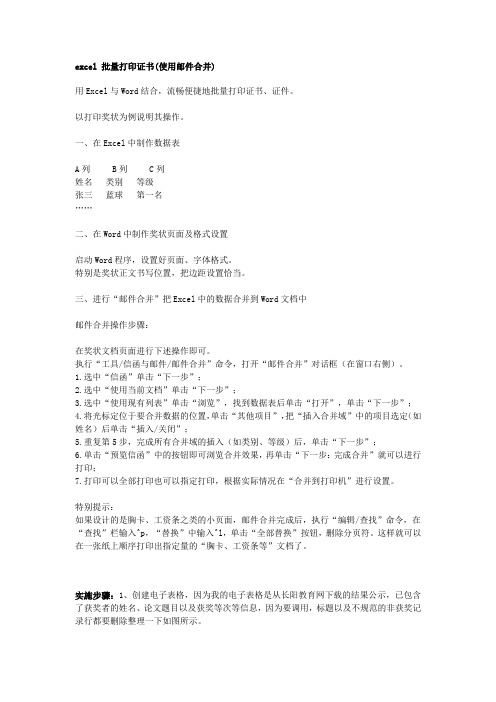
excel 批量打印证书(使用邮件合并)用Excel与Word结合,流畅便捷地批量打印证书、证件。
以打印奖状为例说明其操作。
一、在Excel中制作数据表A列 B列 C列姓名类别等级张三蓝球第一名……二、在Word中制作奖状页面及格式设置启动Word程序,设置好页面、字体格式。
特别是奖状正文书写位置,把边距设置恰当。
三、进行“邮件合并”把Excel中的数据合并到Word文档中邮件合并操作步骤:在奖状文档页面进行下述操作即可。
执行“工具/信函与邮件/邮件合并”命令,打开“邮件合并”对话框(在窗口右侧)。
1.选中“信函”单击“下一步”;2.选中“使用当前文档”单击“下一步”;3.选中“使用现有列表”单击“浏览”,找到数据表后单击“打开”,单击“下一步”;4.将光标定位于要合并数据的位置,单击“其他项目”,把“插入合并域”中的项目选定(如姓名)后单击“插入/关闭”;5.重复第5步,完成所有合并域的插入(如类别、等级)后,单击“下一步”;6.单击“预览信函”中的按钮即可浏览合并效果,再单击“下一步:完成合并”就可以进行打印;7.打印可以全部打印也可以指定打印,根据实际情况在“合并到打印机”进行设置。
特别提示:如果设计的是胸卡、工资条之类的小页面,邮件合并完成后,执行“编辑/查找”命令,在“查找”栏输入^p,“替换”中输入^l,单击“全部替换”按钮,删除分页符。
这样就可以在一张纸上顺序打印出指定量的“胸卡、工资条等”文档了。
实施步骤:1、创建电子表格,因为我的电子表格是从长阳教育网下载的结果公示,已包含了获奖者的姓名、论文题目以及获奖等次等信息,因为要调用,标题以及不规范的非获奖记录行都要删除整理一下如图所示。
以上只列出了Sheet1工作表部分名单,在整理过程中要删除空白行或无意义的行,以免出错!以上文件整理好以后以book1为名保存到桌面备用。
2、打开WORD2003文字处理软件(2000版可能有所不一样),在“工具”菜单中选择----“信函与邮件”菜单----“邮件合并”3、出现邮件合并向导:选择右边向导中的“信函”复选框,下一步“正在启动文档”----默认的“当前文档”----下一步“选取候选人”----默认“使用现有列表”----下一步:“撰写信件”,到这里一直是下一步,到了这里,要选取数据源了,出来一个浏览窗口。
优秀员工证书打印模板

优秀员工证书打印模板1. 介绍优秀员工证书是一种表彰员工成就和贡献的奖励,可以用于提高员工的士气和鼓励他们的工作表现。
这份文档提供了一个优秀员工证书打印模板,以便您能够方便地创建和打印这样的证书。
2. 证书模板以下是一个示例的优秀员工证书打印模板,您可以根据具体情况进行修改和定制。
优秀员工证书授予[员工姓名]以表彰其卓越的工作表现和贡献证书详情- 员工姓名:[员工姓名]- 部门:[所属部门]- 职位:[职位]- 日期:[颁发日期]该员工展示了卓越的领导才能、团队精神和积极的工作态度,树立了一个榜样。
他/她为公司树立了良好的形象,并为实现公司目标和追求卓越作出了重要贡献。
谨向[员工姓名]颁发此优秀员工证书,以表彰他/她在工作中的杰出表现和值得赞赏的贡献。
颁发人:_____________日期:_____________3. 使用说明使用该模板打印优秀员工证书时,请先替换以下信息:- [员工姓名]:填入被表彰员工的姓名- [所属部门]:填入该员工所在的部门- [职位]:填入该员工的职位- [颁发日期]:填入颁发该证书的日期- [具体工作项目或任务]:填入该员工在工作中所取得的具体成果或贡献的项目或任务名称- 颁发人:填入证书的颁发人姓名- 日期:填入颁发证书的日期4. 注意事项- 请确保所有填写的信息准确无误。
- 请使用适当的证书纸张进行打印,以确保证书的质量和美观。
- 您可以根据需要修改和定制该模板,以满足您的具体要求。
5. 结论这份优秀员工证书打印模板为您提供了一个简单而实用的工具,用于表彰和激励优秀员工。
使用该模板,您可以方便地创建个性化的证书,并将其发放给员工以表彰他们的卓越工作表现和贡献。
证书打印说明文档

一、IE安全级别设置
1.点击浏览器的【工具】选项,点击【Internet选项】,选择【安全】,选择【可信站点】,
点击【站点】按钮,如下图所示:
2.在【将该网站添加到区域】框里输入网址,点击【添加】按钮,点击【关闭】,如下图:
3.点击【自定义级别】,弹出安全设置选项框,把【对未标记为可安全执行脚本的ActiveX
控件初始化并执行脚本】和【通过域访问数据源】两项点选【启用】,如下图所示:
4.点击【确定】,点击【确定】,保存设置。
二、打印机设置
1.点击【开始】里的【设置】里的【打印机和传真】,如下图所示:
2.弹出打印机和传真机页面,如图所示:
3.选择打印机,右击选择打印机属性,弹出窗口如图所示:
4.点击上图【打印首选项(I)】,弹出窗口如图所示:
5.选择打印方向为【横向】,点击【高级】按钮,弹出窗口如图所示:
6.选择纸张规格为“A3”,点击【确定】按钮,保存设置即可。
三、证书打印
1.证书放置方式如下图所示:
2.点击如下图手型所示位置的统一配号菜单:
3.显示统一配号主页面,点击统一配号下的配号查询菜单,如图手型所示位置:
4.点击上方配号查询页面的【查询】,显示查询列表,如下图所示:
5.点击证书信息下的证书名称,进入证书信息查看页面,如下图所示:
6.点击如上图手型所指位置的【证书打印】,显示证书打印页面,如下图所示:
7.点击证书打印页面的【打印】,即可对证书进行打印。
建设工程质量检测试验人员电子岗位资格证书使用说明及变更程序
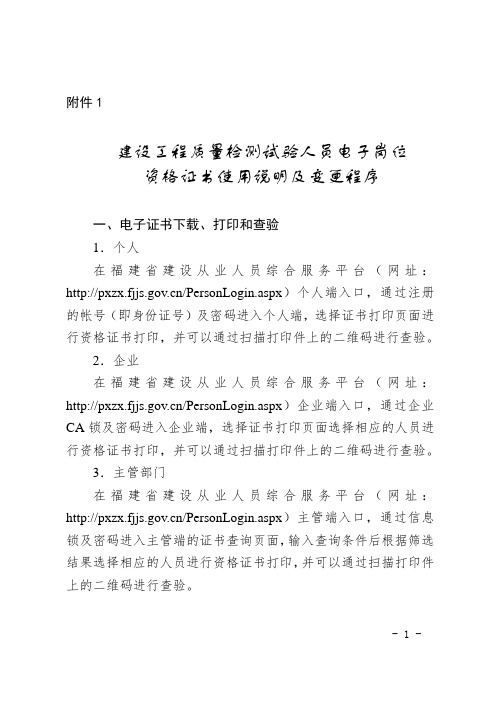
附件1建设工程质量检测试验人员电子岗位资格证书使用说明及变更程序一、电子证书下载、打印和查验1.个人在福建省建设从业人员综合服务平台(网址:/PersonLogin.aspx)个人端入口,通过注册的帐号(即身份证号)及密码进入个人端,选择证书打印页面进行资格证书打印,并可以通过扫描打印件上的二维码进行查验。
2.企业在福建省建设从业人员综合服务平台(网址:/PersonLogin.aspx)企业端入口,通过企业CA锁及密码进入企业端,选择证书打印页面选择相应的人员进行资格证书打印,并可以通过扫描打印件上的二维码进行查验。
3.主管部门在福建省建设从业人员综合服务平台(网址:/PersonLogin.aspx)主管端入口,通过信息锁及密码进入主管端的证书查询页面,输入查询条件后根据筛选结果选择相应的人员进行资格证书打印,并可以通过扫描打印件上的二维码进行查验。
- 1 -二、检测岗位证书管理系统中单位变更的申请和办理1.一般变更:检测人员变更工作单位的,网上自助办理。
由个人在福建省建设从业人员综合服务平台(网址:/PersonLogin.aspx)个人端提出申请,人员迁出和迁入单位进入福建省建设从业人员综合服务平台(网址:/PersonLogin.aspx)企业端进行人员迁出和人员迁入的操作即可。
2.特殊变更:是指申请人在劳动合同有效期届满后原单位不予办理离职手续的等情形。
申请人在福建省建设从业人员综合服务平台(网址:/PersonLogin.aspx)个人端提交申请,按“特殊变更”的办事指南要求准备材料到省质安总站行政服务室办理。
三、证书信息校正的申请和办理由个人在福建省建设从业人员综合服务平台(网址:/PersonLogin.aspx)个人端入口,通过注册的帐号(即身份证号)及密码进入个人端的证书校正栏目,对姓名、身份证号、照片进行校正并在线提交申请,主管部门审核办理。
- 2 -- 3 - 附件2福建建设工程检测试验人员岗位证书(底图模板)。
- 1、下载文档前请自行甄别文档内容的完整性,平台不提供额外的编辑、内容补充、找答案等附加服务。
- 2、"仅部分预览"的文档,不可在线预览部分如存在完整性等问题,可反馈申请退款(可完整预览的文档不适用该条件!)。
- 3、如文档侵犯您的权益,请联系客服反馈,我们会尽快为您处理(人工客服工作时间:9:00-18:30)。
证书附件打印使用说明
1.机构用户登录。
2.进入系统页面,点击“菜单”项展开列表,点击“附件下载打印”
(如图1),可见图2所示列表。
图1
图2
3.点击“查看结构化能力范围”链接,进入能力范围查看页面。
以实验室为例(如图3):
图3
点击“认可的场所相关信息”,进入场所相关信息页面,可以查看授权签字人及检测能力相关列表页面(如图4)。
图4
点击左侧场所列表,可以在多个场所之间进行切换。
右侧依次显示授权签字人及能力范围界面。
4.在授权签字人或能力相关列表页面,可见如图
5.打印认可的授权签字人及领域:
1)进入授权签字人页面。
2)如需部分打印,在当前页列表序号前点击复选框(可全选或反选),选择数据行,点击按钮(如图5)后,系统会弹出提示框(如图6),点击“确定”后可将选中数据行添加至打印组。
请注意,如需跨页多行选择,在点击下一页或跳转其他页之前,应先按上述步骤将当
前页选中的数据行添加至打印组。
图5
图6
注:如果使用苹果浏览器,图6可能显示为
,点击“好”后可将选中数据行添加至打印组。
点击,可显示已选择要进行打印的授权签字人列表(如图7)。
图7
图7红色框中各按钮功能如下:
移出打印组:可将特定授权签字人移出打印组。
清空打印组:可清除打印组内的授权签字人。
部分打印:可打印已添加至打印组内列表中的授权签字人数据。
点击,可选择相应的打印选项进行打印(如图8)。
图8
图8红色框中各按钮功能如下:
部分打印:可打印认可的授权签字人及领域(中文版)。
部分打印(英文):可打印认可的授权签字人及领域(英文版)。
3)如需全部打印,在中直接点击,选择“全部打印”或“全部打印(英文)”。
4)点击打印后系统将自动生成PDF文件供下载(如图9),下载后打
印即可。
图9
6. 打印能力范围:
1)进入能力相关列表页面。
2)如需部分打印,在当前页列表序号前点击复选框(可全选或反选),
选择数据行,点击按钮(如图10)后,系统会弹出提示框(如图11),点击“确定”后可将选中数据行添加至打印组。
请注意,如需跨页多行选择,在点击下一页或跳转其他页之前,应先按上述步骤将当前页选中的数据行添加至打印组。
图10
图11
点击,可显示已选择要进行打印的能力列表(如图12)。
图12
图12红色框中各按钮功能如下:
移出打印组:可将特定能力范围移出打印组。
清空打印组:可清除打印组内的能力范围。
部分打印:可打印已添加至打印组内列表中的能力范围数据。
点击,可选择相应的打印选项进行打印(如图13)。
图13
图13红色框中各按钮功能如下:
部分打印:可打印已添加的认可的能力范围(中文版)。
部分打印(英文):可打印已添加的认可的能力范围(英文版)。
3)如需全部打印,在中直接点击,选择“全部打印”或“全部打印(英文)”。
4)点击打印后系统将自动生成PDF文件供下载(如图14),下载后打印即可。
图14
7.关键场所打印(仅适用于实验室):
在关键场所页面点击打印(如图15)后,系统将自动生成“认
可的实验室关键场所一览表(中文)”供下载打印;如需英文版文件,请点击,再选择“打印(英文)”。
图15。
